记录 Roblox 的 4 种有用且有效的领先方法
 发布者 欧丽莎 / 10 年 2022 月 16 日 00:XNUMX
发布者 欧丽莎 / 10 年 2022 月 16 日 00:XNUMX数百万人享受他们的空闲时间玩电子游戏。 大多数时候,他们在休息日或周末玩耍。 他们正在寻找具有许多不同类型游戏的视频游戏。 因此,如果他们只重复玩一场游戏,他们不会很快感到无聊。 Roblox 是一个高效的在线游戏平台,提供多种在线游戏。 例如 Mobile Legends Tycoon、Sonic Speed 等。 在这个游戏中,你可以将你的想象力变成一个真实的游戏。 如果您制作的游戏令您满意,您还可以随时录屏。
这篇文章的本质是教如何通过不同的方法在 Roblox 上记录。 初学者在完成每个步骤时不会有困难,因为它们很容易执行。 此外,您还将知道 FoneLab 屏幕录像机,它是领先的屏幕录像机。 如果您对此问题感兴趣并正在寻找解决方案,请继续向下滚动。 这篇文章一定能解决你的录屏问题。
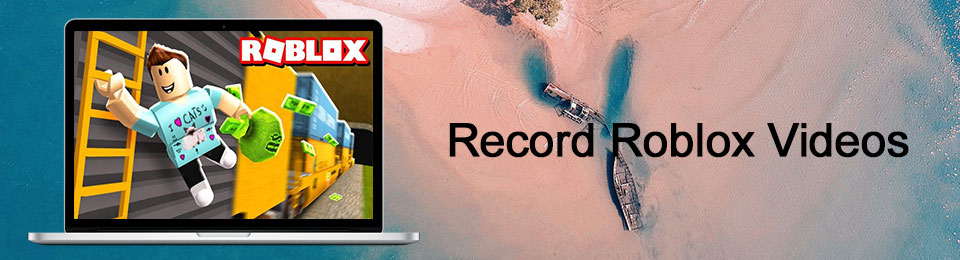

指南清单
第 1 部分。如何使用 FoneLab 屏幕录像机在 Roblox 上录制
FoneLab屏幕录像机 无疑是 Roblox 最好的屏幕录像机之一。 它具有以下功能 屏幕录制电脑游戏. 用户肯定会喜欢使用的功能。 例如,当您在麦克风上讲话时,它会不间断地记录游戏过程。 另一件好事是,如果用户想在屏幕录制时打开他们的相机,这是可能的。 除了录音,用户还可以 拍摄快照 快速捕捉他们的屏幕。 该软件将帮助用户,因为他们不需要重播视频来制作屏幕截图。 这个软件令人印象深刻,这里是记录 Roblox 游戏的简单步骤。
FoneLab屏幕录像机允许您在Windows / Mac上捕获视频,音频,在线教程等,并且您可以轻松自定义大小,编辑视频或音频等。
- 在Windows / Mac上录制视频,音频,网络摄像头并拍摄屏幕截图。
- 保存前预览数据。
- 它是安全且易于使用的。
您要做的第一件事是使用您的计算机在线查找该软件。 你会看到一个 免费下载 主界面上的按钮。 单击它并等待下载过程。 之后,进行 WinRar 设置,并安装它。 最后,在计算机上启动该工具。
注意:Apple 用户也可以使用此工具。 点击 转到Mac 版本按钮下载软件的 iOS 版本。
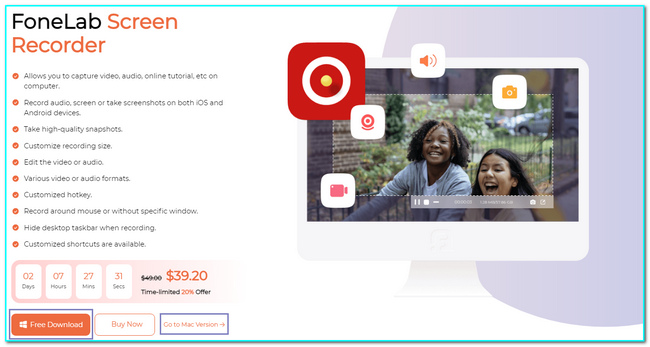
该工具支持多种类型的录制。 点击 游戏记录器 按钮来记录您在 Roblox 中的游戏玩法。 除此之外,如果您想安排录制,您还可以设置工具的任务计划。
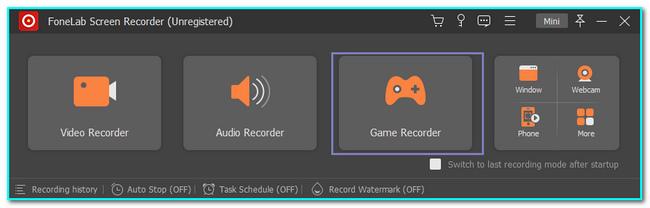
单击所需的录音类型后,您将看到此工具的不同功能,例如系统声音和麦克风。 在启动软件之前,单击选择 游戏 按钮。 在这种情况下,您将选择要记录的选项卡。 之后,选择 Roblox 游戏 并单击 REC 按钮开始录制。
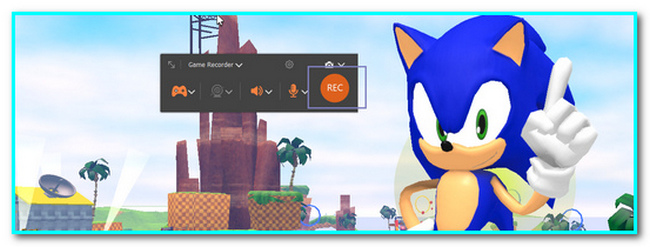
如果录音让您满意,请单击 红点 按钮结束会话。 之后,视频将在您的屏幕上弹出。 在保存之前,您可以根据需要修剪视频。 完成后,单击 完成 按钮以保存视频。
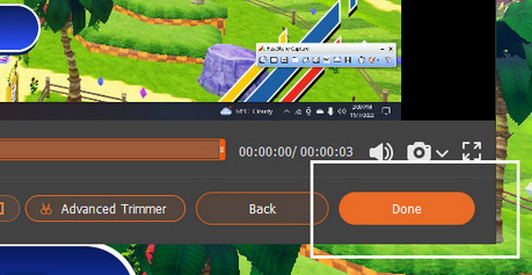
FoneLab屏幕录像机允许您在Windows / Mac上捕获视频,音频,在线教程等,并且您可以轻松自定义大小,编辑视频或音频等。
- 在Windows / Mac上录制视频,音频,网络摄像头并拍摄屏幕截图。
- 保存前预览数据。
- 它是安全且易于使用的。
第 2 部分。如何使用其内置记录器在 Roblox 上进行记录
一旦您选择并玩其中一款游戏,Roblox 就会有一个内置的屏幕录像机。 这个内置功能已经是软件的一部分。 因此,用户无需下载任何录屏软件。 他们不会因此而浪费太多时间。 他们需要做的就是寻找内置的屏幕录像机。 如果您找不到它并且不知道如何使用它,那么本文部分最适合您。 下面列出了有关内置 Roblox 记录器的快速可靠的步骤指南。 不要给自己压力,因为这些步骤不寻求专业帮助。
如果您想在 Roblox 上捕获屏幕,请在计算机上启动游戏。 点击 Roblox 徽标 主界面左上角的图标。
单击该图标后,屏幕上将弹出设置栏。 点击 Record 部分的按钮。 之后,单击 录制视频 软件底部下方的按钮。 您将在屏幕的四周看到一条红线,表示录制开始。
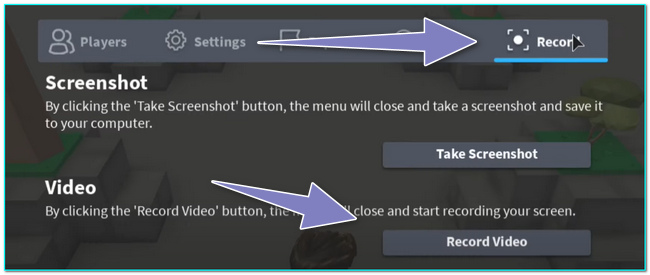
如果要结束录制,只需勾选 Roblox 再次图标。 之后,勾选 Record 游戏右侧的按钮。 最后,点击 停止录制 按钮,设备将保存录音。
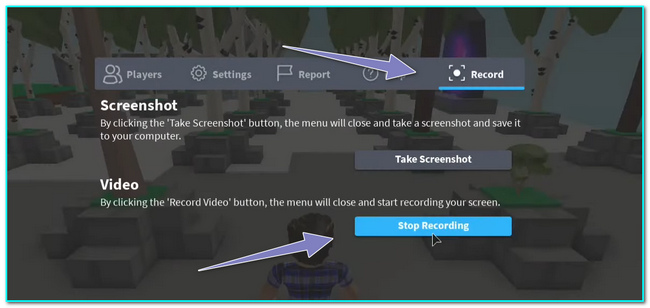
FoneLab屏幕录像机允许您在Windows / Mac上捕获视频,音频,在线教程等,并且您可以轻松自定义大小,编辑视频或音频等。
- 在Windows / Mac上录制视频,音频,网络摄像头并拍摄屏幕截图。
- 保存前预览数据。
- 它是安全且易于使用的。
第 3 部分。如何使用 OBS 在 Roblox 上录制
OBS是一个 开放广播节目 在线的。 它支持在任何站点进行实时视频流和录制。 设置好要录制的场景或窗口后,用户可以轻松地从一个屏幕切换到另一个屏幕。 它不仅在 Windows 上可用。 它还支持 Linux 和 macOS 设备。 另一个好处是,使用它时没有延迟。 与此一致,它支持视频和音频捕获屏幕中的高性能功能,例如高质量的视频。 它还具有易于访问的配置选项,用户可以在其中调整和复制现有视频。 你知道如何使用 OBS 在 Roblox 上录制吗? 如果没有,这里是步骤。
要使用 OBS 软件录制您的游戏,请在线搜索该软件。 之后,您将选择 运行系统 你使用的。 请在主界面选择其中一项,然后点击 下载安装程序 按钮。 最后,设置工具,安装然后启动它。
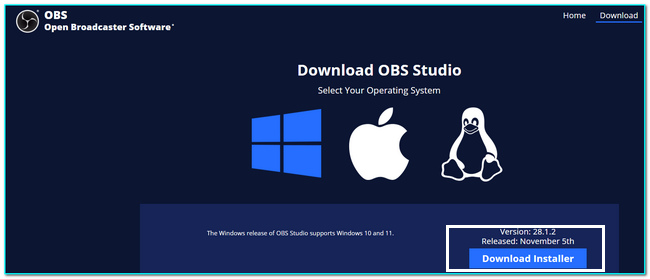
启动软件或工具后,您将看到其功能。 在左侧,右键单击 来源 部分并点击 地址 按钮选择要录制的屏幕。 之后,单击 游戏捕捉 按钮。
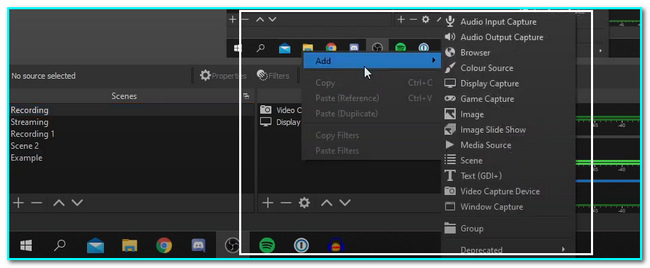
点击后 游戏捕捉 按钮,屏幕上会弹出一个窗口。 点击 OK 按钮以创建新源以选择要录制的应用程序。
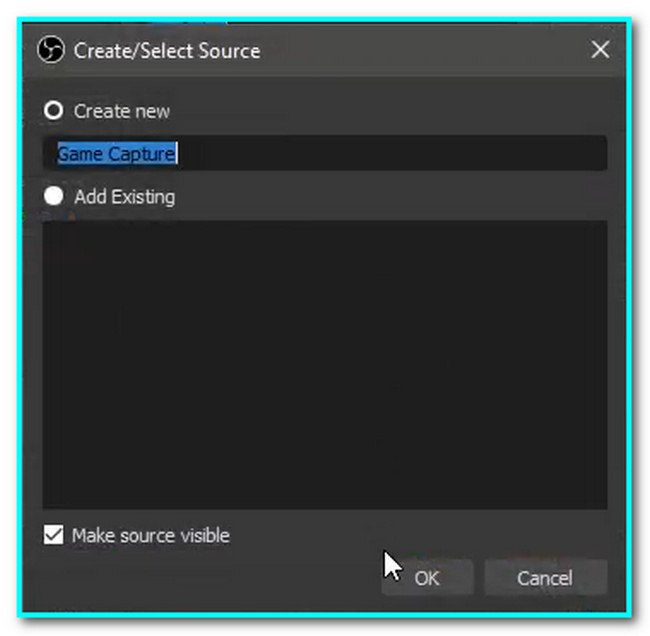
启动您将要玩的 Roblox 游戏。 之后,打开 OBS 软件。 要开始录制,请单击 开始录制 按钮。 另一方面,单击 停止录制 按钮以结束您的游戏录制会话。
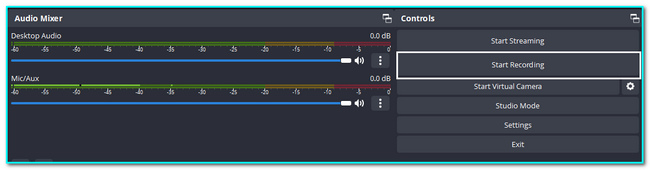
FoneLab屏幕录像机允许您在Windows / Mac上捕获视频,音频,在线教程等,并且您可以轻松自定义大小,编辑视频或音频等。
- 在Windows / Mac上录制视频,音频,网络摄像头并拍摄屏幕截图。
- 保存前预览数据。
- 它是安全且易于使用的。
第 4 部分。 如何在 iPhone 上的 Roblox 上录制
iPhone 适合玩 Roblox,因为它具有出色的电池效率。 在这种情况下,玩家将有很长时间玩游戏。 他们可以花更多的时间与朋友、同事或家人在一起。 最重要的是,它有一个内置的屏幕录像机,您可以使用它来录制您的游戏玩法。 用户只需要激活它就可以使用它。 不知道如何使用 iPhone 使用屏幕记录的人或用户将从本文的这一部分中受益。 除此之外,您将学习如何在您的设备上保存您的 Roblox 游戏。
要在 iPhone 上使用屏幕录像机,用户必须激活它。 打开 iPhone 设备并查找其 个人设置. 在主界面,点击 控制中心 按钮以找到屏幕录像机。
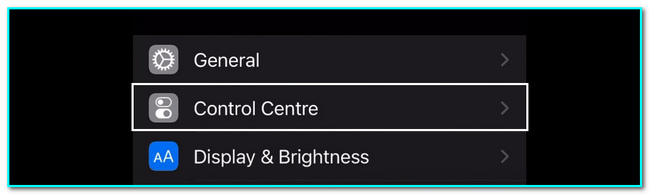
找到控制中心后,将屏幕录像机添加到活动磁贴中。 点击并拖动 屏幕录制 到顶部以激活它。
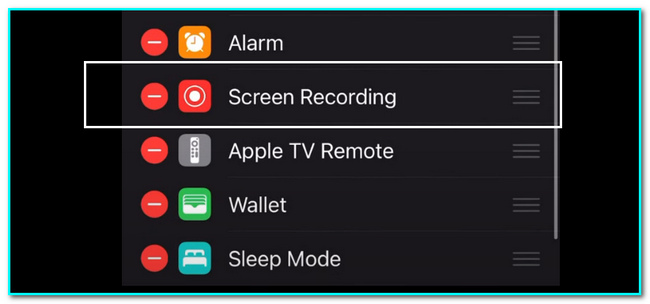
激活工具后,启动 Roblox 游戏。 向下滑动通知栏并点击 屏幕录影大师 按钮开始录制。 如果您完成了录制会话,请再次向下滑动通知栏并点击 红色录音 按钮结束会话。 设备会自动将视频保存在设备的相册中。
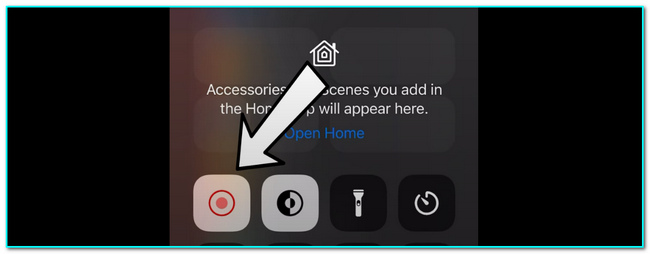
FoneLab屏幕录像机允许您在Windows / Mac上捕获视频,音频,在线教程等,并且您可以轻松自定义大小,编辑视频或音频等。
- 在Windows / Mac上录制视频,音频,网络摄像头并拍摄屏幕截图。
- 保存前预览数据。
- 它是安全且易于使用的。
第 5 部分。关于屏幕录制 Roblox 的常见问题解答
1. Roblox 最好的录屏软件是什么?
FoneLab屏幕录像机 是 Roblox 最出色的屏幕录像机之一。 它支持录制手机和电脑。 除此之外,用户可以编辑该软件的视频或快照。 如果您想了解更多有关其功能的信息,请下载该工具并进行探索。
2. 在手机上安装 Roblox 需要什么?
在手机上下载 Roblox 游戏有一些要求。 确保您有足够的内部或外部存储空间来存储该软件。 在这种情况下,如果您的设备没有足够的存储空间,可能会导致延迟。
本文向您展示了如何通过屏幕录制制作 Roblox 视频的不同方法。 这些方法很容易执行,用户可以单独完成。 另一方面,它引入了一种高效的屏幕录制工具: FoneLab屏幕录像机. 此屏幕录像机可在线和离线使用。 如果您想体验其流畅的功能,请立即尝试使用它。
FoneLab屏幕录像机允许您在Windows / Mac上捕获视频,音频,在线教程等,并且您可以轻松自定义大小,编辑视频或音频等。
- 在Windows / Mac上录制视频,音频,网络摄像头并拍摄屏幕截图。
- 保存前预览数据。
- 它是安全且易于使用的。
